Časově úsporné znalosti softwaru a hardwaru, které pomáhají 200 milionům uživatelů ročně. Poskytne vám rady, novinky a tipy, jak upgradovat svůj technologický život.

Tento snadno použitelný nástroj umožňuje stáhnout webovou stránku ve formátu PDF. Poté můžete upravit velikost textu, odebrat obrázky a vybrat velikost stránky mezi písmeny nebo A4.
Pokud chcete některé části stránky vyloučit, můžete je odstranit. Tato aplikace Chrome nabízí funkci e-mailu k digitálnímu odeslání stránky, což je také vhodné pro tisk.
Pro něco tak jednoduchého, jako je stahování webové stránky ve formátu PDF, je funkce Print Friendly & PDF hotová.
⇒ Použijte Print Friendly & PDF

Pokud musíte PDF před odesláním nebo sdílením komprimovat, je to pro vás skvělý nástroj. Chcete-li jej použít, musíte nahrát dokument z počítače, přetáhnout jej do pole nebo jej importovat z cloudové služby.
Můžete také vidět původní velikost a novou velikost dokumentu. Můžete si jej stáhnout kliknutím na tlačítko a budete přesměrováni na Xodo.
Nástroj můžete také použít ke sloučení, rozdělení a ochraně dokumentu.
⇒ Stáhněte si PDF Compressor
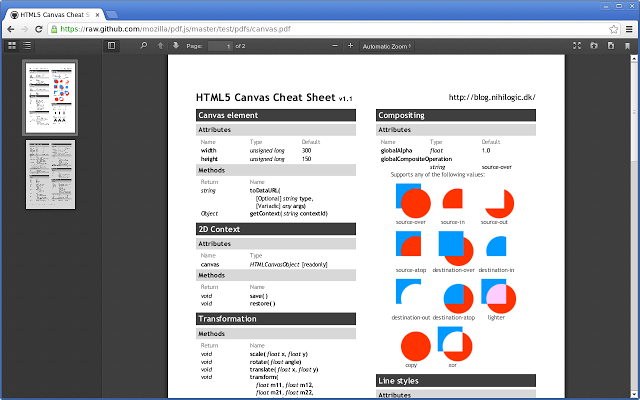
Toto je oblíbený nástroj pro prohlížení PDF na webu bez jeho stahování. Musíte pouze zadat adresu URL souboru PDF, který se zobrazí v nabídce prohlížeče, aniž byste museli používat čtečku.
Pokud si také chcete soubor po přečtení stáhnout, můžete tak učinit také. Prohlížeč PDF podporuje také dokumenty Word, Excel, textové soubory a obrázky, které lze zobrazit bez nutnosti dalšího softwaru.
Tento nástroj také umožňuje nahrát soubor z počítače OneDrive, Disk Google, Dropbox nebo Box.
Pohodlí nástroje však většinou přichází, když vše, co musíte udělat, je pouze zobrazit online soubor.
⇒ Stáhněte si prohlížeč PDF
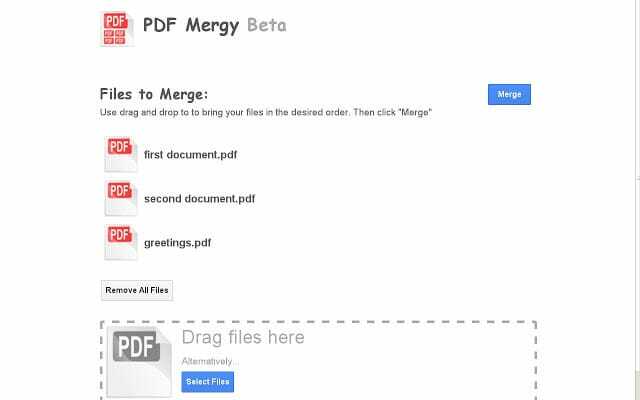
Přípona umožňuje sloučit soubory PDF pomocí rozhraní, které využívá jednoduchou možnost přetažení.
Tato WebApp poskytuje snadný způsob slučování souborů a můžete vybrat soubory, které plánujete sloučit z počítače, nebo je můžete v aplikaci přetáhnout pomocí možnosti přetažení.
Po seřazení souborů v požadovaném pořadí si všimnete, že výsledný sloučený soubor PDF bude obsahovat všechny dokumenty v pořadí, v jakém se zobrazují na vaší obrazovce.
Až budete se vším hotovi, stačí zahájit proces slučování stisknutím merge.
Tento nástroj je stále ve fázi beta, a proto byste při jeho používání mohli objevit některé nedostatky. V takovém případě byste je měli nahlásit.
⇒ Stáhněte si PDF Mergy
© Copyright Windows Report 2021. Není spojeno s Microsoftem
![Jak otáčet soubory PDF a ukládat změny [Edge, Windows 10]](/f/ccd635fe175495997bf46aa16031d658.jpg?width=300&height=460)

